steam共享游戏流程详解 steam共享游戏设置教程
更新时间:2023-06-21 18:06:12作者:jiang
steam共享游戏流程详解,Steam共享游戏是Steam平台的一项功能,让多个Steam账户之间可以共享游戏,这个功能可以让你的朋友或家人轻松地玩到你的游戏库里的游戏,而且他们不需要自己购买游戏。在本文中我们将详细介绍Steam共享游戏的流程,并提供简单易懂的设置教程,帮助你轻松地开始享受这个功能。
具体步骤如下:
1、我们不能直接把游戏共享给好友,但可以通过间接的共享。首先让好友在他自己的电脑上登录你的Steam账号。
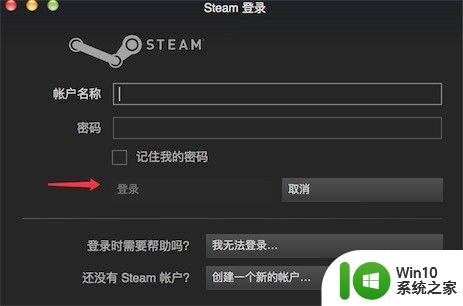
2、登录好,点击系统菜单上的“Steam"。
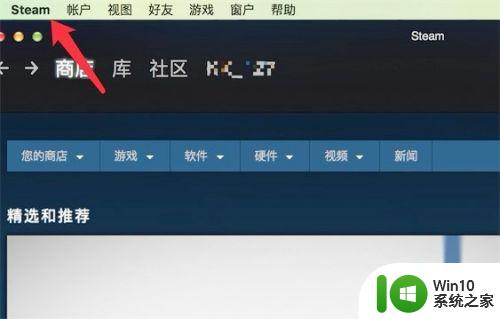
3、在下拉菜单上,点击“Preferences"。
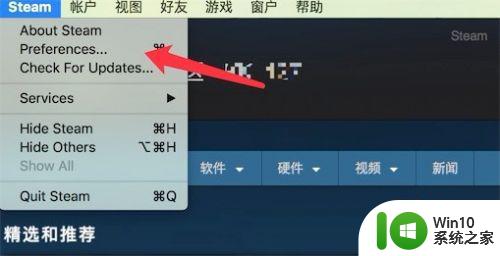
4、点击后,弹出窗口,点击窗口左边的‘家庭’。
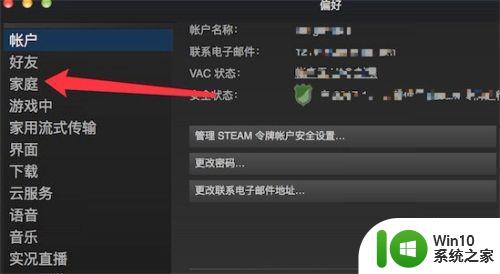
5、然后勾选上如图所示的“在此电脑上授权库共享”就行了。
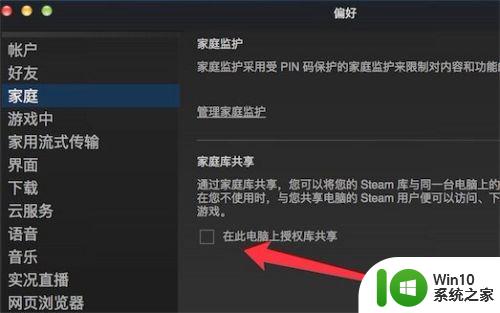
6、Steam考虑到了每个家庭有多台电脑的情况,只要家庭中的一台电脑购买了游戏,其它电脑也可以共享这些游戏,而不需要再次购买。可以授权多达10台电脑。
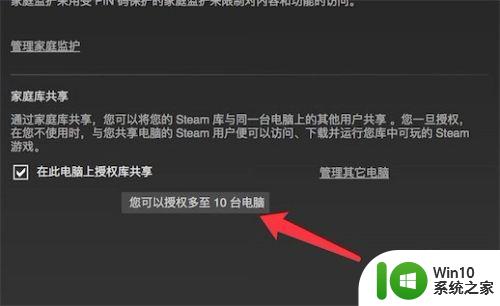
7、但只能有5台电脑能授权共享游戏。那也足够用了。
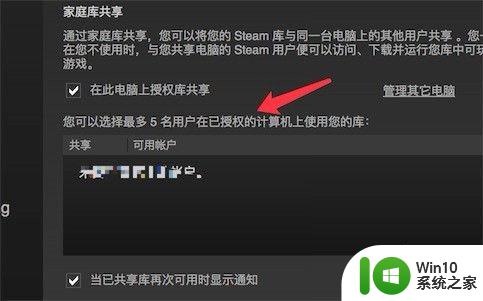
以上就是关于Steam共享游戏的详细流程,如果您遇到相同的问题,可以按照本文提供的方法解决。
steam共享游戏流程详解 steam共享游戏设置教程相关教程
- steam游戏dlc可以家庭共享吗 steam家庭共享可以共享dlc吗
- steam家庭共享设置步骤 steam如何添加家庭共享成员
- steam如何添加好友并共享游戏 steam好友共享游戏的流程和注意事项
- steam家庭共享怎么解除 steam家庭共享如何取消
- steam家庭共享游戏消失怎么办 steam共享游戏看不到怎么解决
- steam怎么共享游戏给另一个账号 steam怎么共享游戏给好友
- steam如何进行家庭共享 steam家庭共享怎么弄
- steam已经共享了还显示购买怎么回事 steam家庭共享购买限制
- steam家庭共享数据独立吗 Steam共享游戏存档是否会互相影响
- steam家庭能共享几个人 steam家庭共享最多可以几个账号使用
- steam共享账号的方法和注意事项 如何在steam上共享游戏账号
- steam共享游戏坏处介绍 steam家庭共享对游戏发行商的影响
- U盘装机提示Error 15:File Not Found怎么解决 U盘装机Error 15怎么解决
- 无线网络手机能连上电脑连不上怎么办 无线网络手机连接电脑失败怎么解决
- 酷我音乐电脑版怎么取消边听歌变缓存 酷我音乐电脑版取消边听歌功能步骤
- 设置电脑ip提示出现了一个意外怎么解决 电脑IP设置出现意外怎么办
电脑教程推荐
- 1 w8系统运行程序提示msg:xxxx.exe–无法找到入口的解决方法 w8系统无法找到入口程序解决方法
- 2 雷电模拟器游戏中心打不开一直加载中怎么解决 雷电模拟器游戏中心无法打开怎么办
- 3 如何使用disk genius调整分区大小c盘 Disk Genius如何调整C盘分区大小
- 4 清除xp系统操作记录保护隐私安全的方法 如何清除Windows XP系统中的操作记录以保护隐私安全
- 5 u盘需要提供管理员权限才能复制到文件夹怎么办 u盘复制文件夹需要管理员权限
- 6 华硕P8H61-M PLUS主板bios设置u盘启动的步骤图解 华硕P8H61-M PLUS主板bios设置u盘启动方法步骤图解
- 7 无法打开这个应用请与你的系统管理员联系怎么办 应用打不开怎么处理
- 8 华擎主板设置bios的方法 华擎主板bios设置教程
- 9 笔记本无法正常启动您的电脑oxc0000001修复方法 笔记本电脑启动错误oxc0000001解决方法
- 10 U盘盘符不显示时打开U盘的技巧 U盘插入电脑后没反应怎么办
win10系统推荐
- 1 番茄家园ghost win10 32位旗舰破解版v2023.12
- 2 索尼笔记本ghost win10 64位原版正式版v2023.12
- 3 系统之家ghost win10 64位u盘家庭版v2023.12
- 4 电脑公司ghost win10 64位官方破解版v2023.12
- 5 系统之家windows10 64位原版安装版v2023.12
- 6 深度技术ghost win10 64位极速稳定版v2023.12
- 7 雨林木风ghost win10 64位专业旗舰版v2023.12
- 8 电脑公司ghost win10 32位正式装机版v2023.12
- 9 系统之家ghost win10 64位专业版原版下载v2023.12
- 10 深度技术ghost win10 32位最新旗舰版v2023.11